Einstellungen und Schutzverwaltung
Verfügbare Befehle
Um eine Liste aller verfügbaren AdGuard-Befehle zu erhalten, geben Sie ein:
adguard-cli --help-all
Schutz aktivieren und deaktivieren
Schutz aktivieren
Um den Schutz zu aktivieren, geben Sie ein:
adguard-cli start
Dieser Befehl versucht, eine Weiterleitung zum Proxy zu konfigurieren.
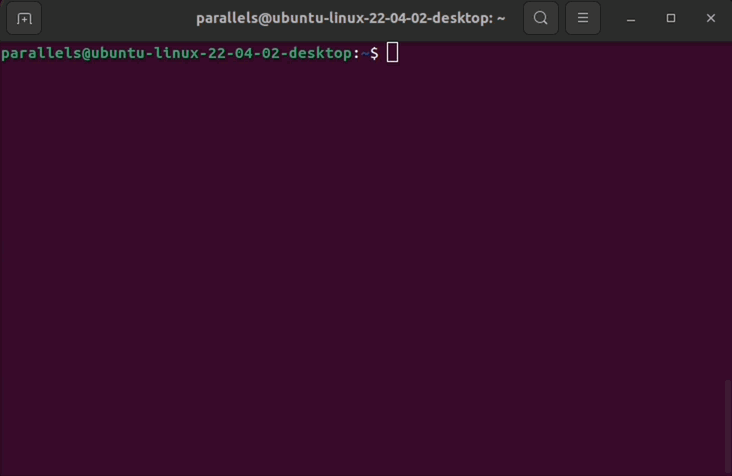
Schutz deaktivieren
Um den Schutz zu deaktivieren, geben Sie ein:
adguard-cli stop
Dieser Befehl stoppt nicht nur den Proxy, sondern auch die Weiterleitung des Datenverkehrs zu ihm.
Schutzstatus prüfen
Um den Schutzstatus anzuzeigen, geben Sie ein:
adguard-cli status
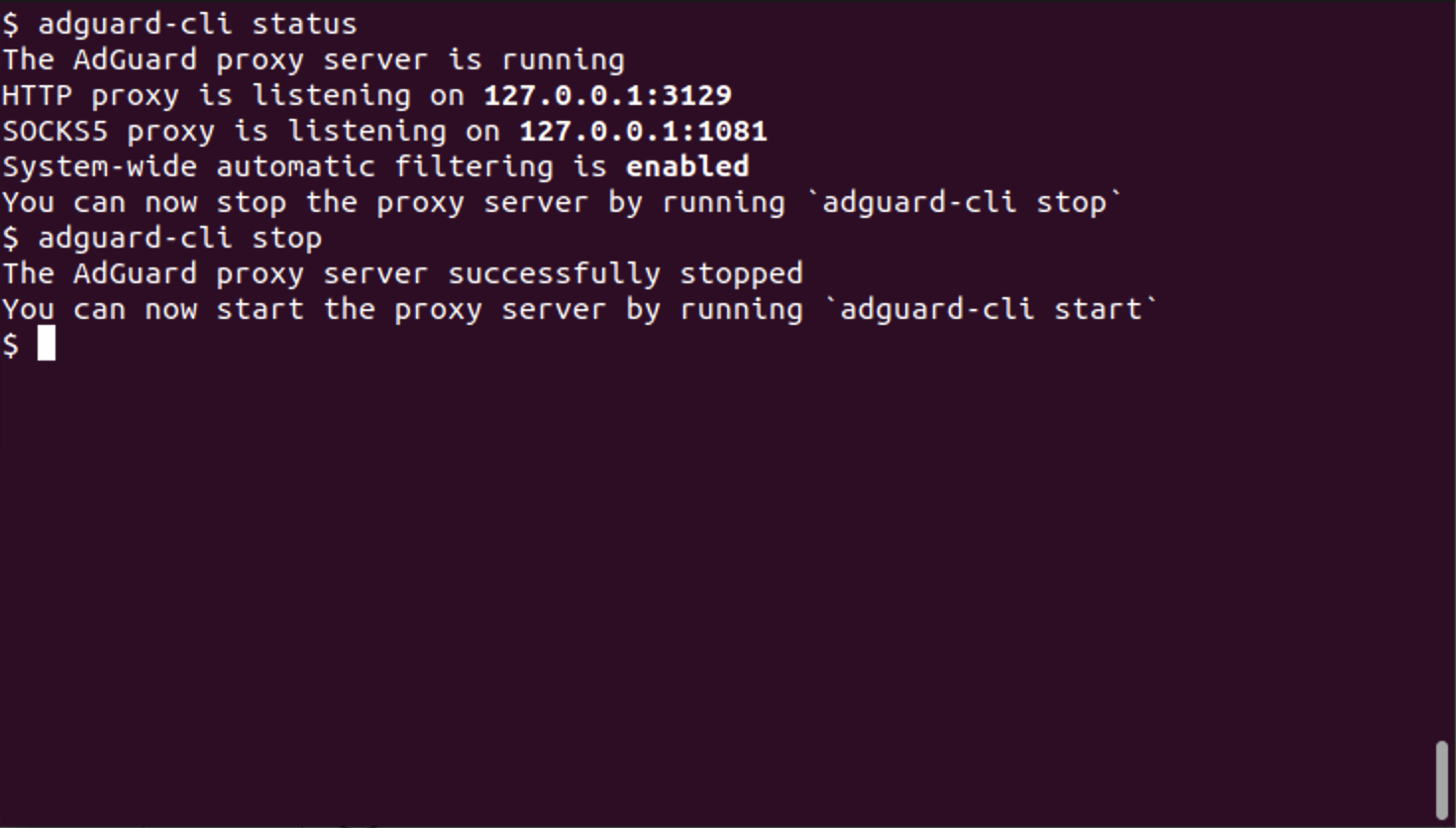
Aktualisierungen
Auf Aktualisierungen prüfen
Um auf Aktualisierungen zu prüfen, geben Sie ein:
adguard-cli check-update
AdGuard für Linux aktualisieren
Um AdGuard für Linux zu aktualisieren, geben Sie ein:
adguard-cli update
Skriptausgabe aktualisieren
Um die Ausgabe des Aktualisierungsskripts anzuzeigen, geben Sie ein:
adguard-cli update -v
AdGuard für Linux konfigurieren
Verwenden Sie den Befehl config, um AdGuard für Linux zu konfigurieren. Unterbefehle:
show: Die aktuelle Konfiguration inproxy.yamlanzeigen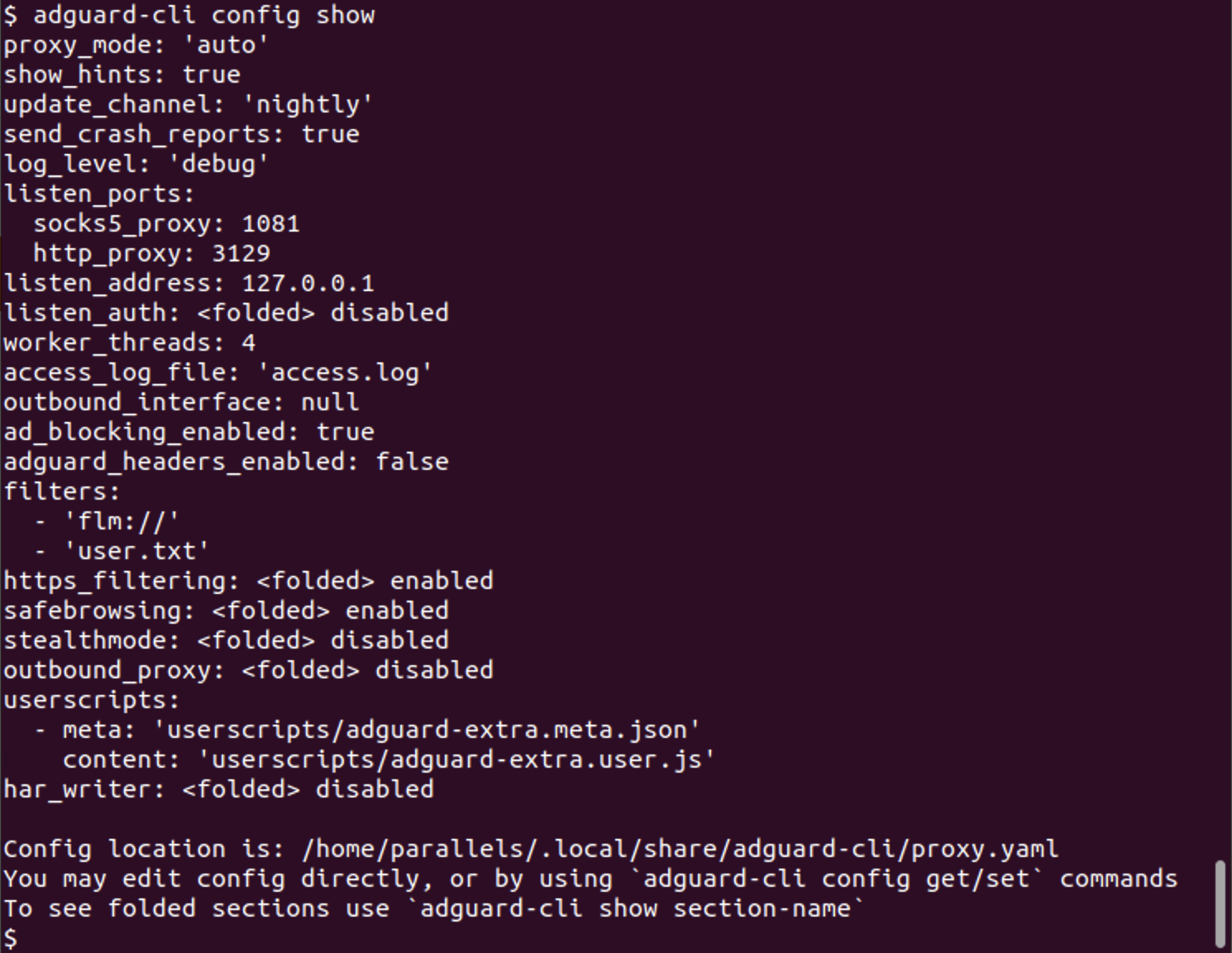
set: Eine Option inproxy.yamlkonfigurierenlisten_ports.http_proxy: HTTP-Lauschportproxy_mode: Proxy-Modus (manualoderauto)
get: Den aktuellen Status der oben genannten Optionen abrufen
Filter verwalten
Verwenden Sie den Befehl filters, um AdGuard für Linux zu konfigurieren. Unterbefehle:
list: Liste der installierten Filter--all: Alle Filter anzeigen
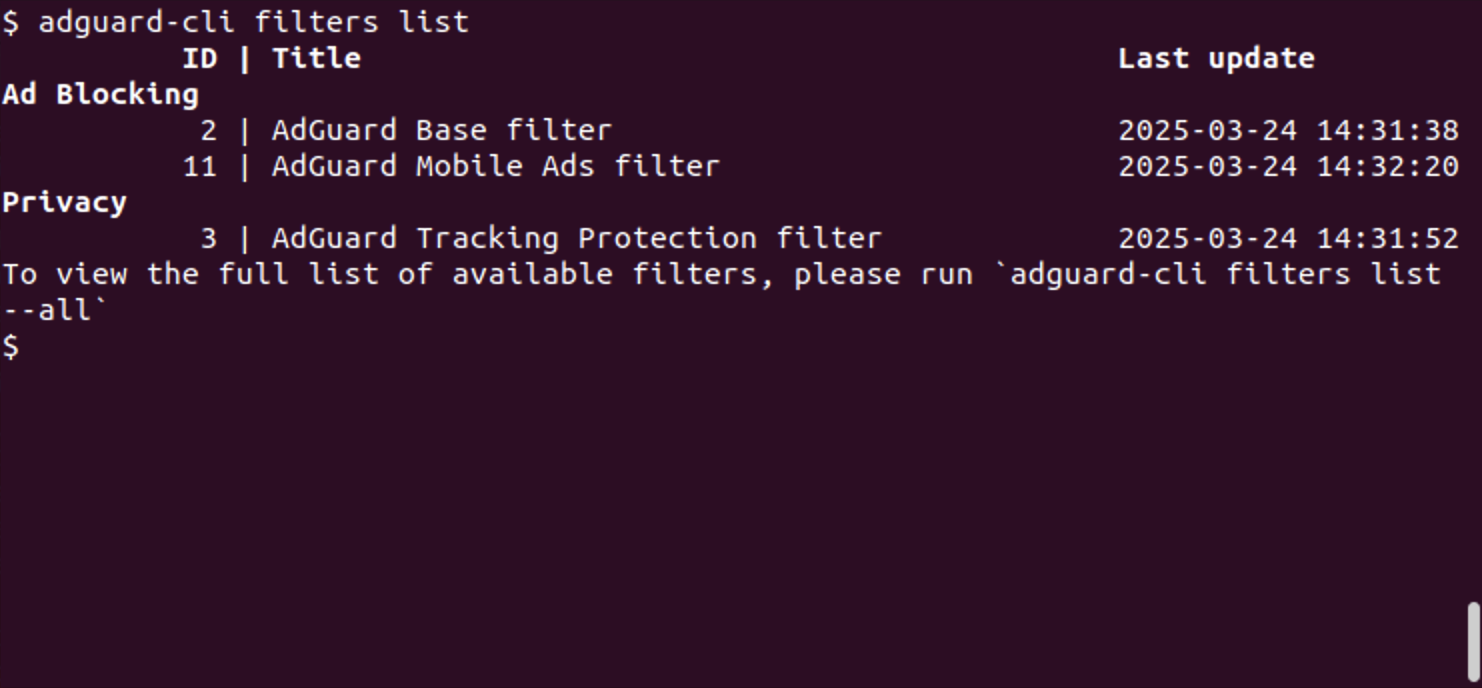
install: Einen Filter installieren. Geben Sie die URL des Filters ein, den Sie installieren möchtenenable: Einen Filter aktivieren. Geben Sie den Namen oder die ID des Filters ein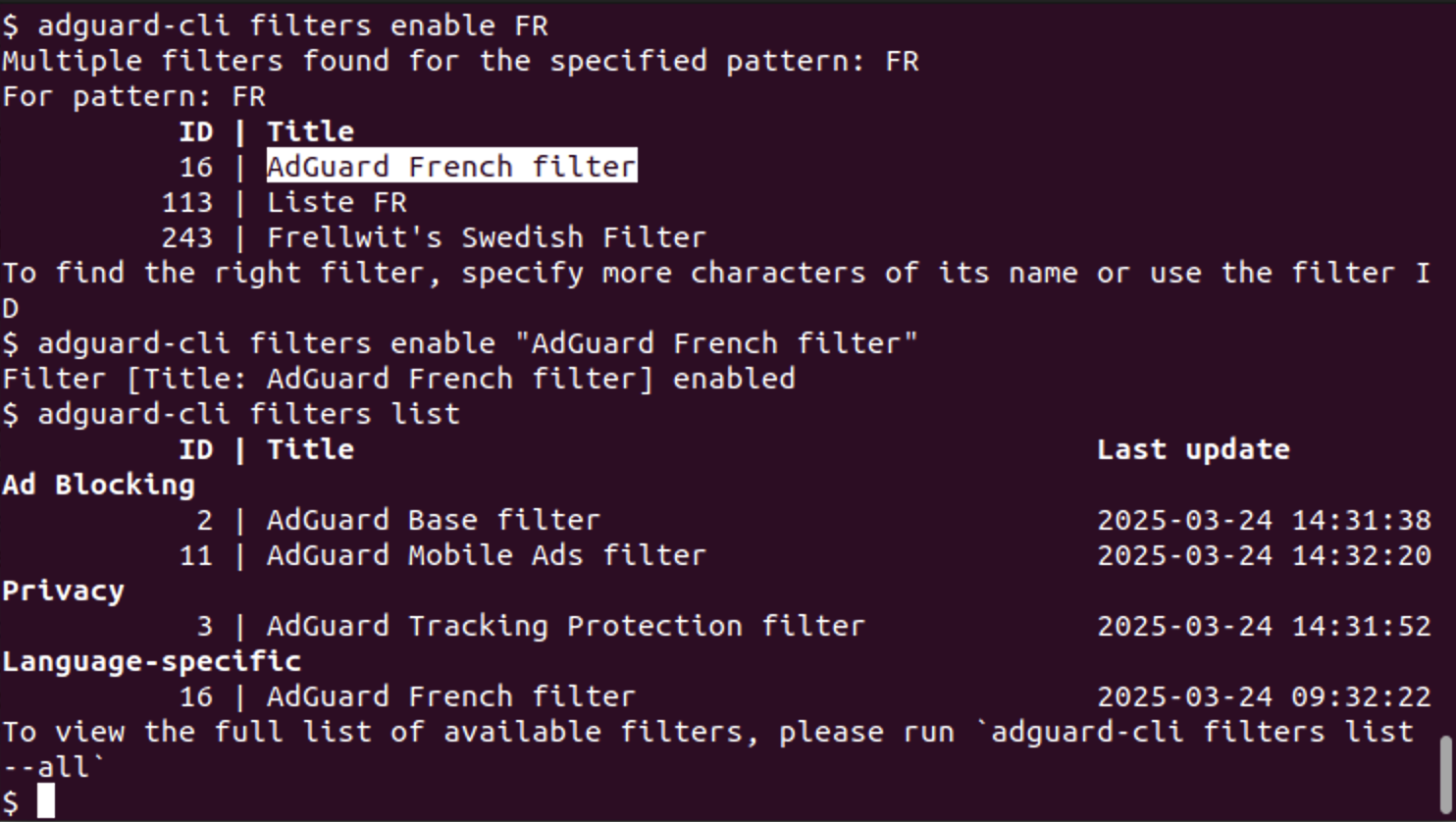
'disable': Einen Filter deaktivieren. Geben Sie den Namen oder die ID des Filters ein
'update': Filter aktualisieren
Lauschadresse des Proxyservers im manuellen Proxymodus ändern
Standardmäßig lauscht der Proxyserver auf 127.0.0.1 — die Adresse der Loopback-Netzwerkschnittstelle.
Es gibt zwei Möglichkeiten, den Proxyserver an einer anderen Schnittstelle lauschen zu lassen:
- Führen Sie
adguard-cli config set listen_address <address>aus, wobei<address>die Adresse ist, auf die gelauscht werden soll. - Konfigurationsdatei direkt bearbeiten:
- Um den Speicherort der Konfigurationsdatei zu ermitteln, führen Sie
adguard-cli config show | grep "Config location"aus. - Suchen Sie nach dem Schlüssel
listen_addressund setzen Sie dessen Wert entsprechend. Um auf allen verfügbaren Netzwerkschnittstellen zu lauschen, setzen Sie die Listen-Adresse auf0.0.0.0oder::.
- Um den Speicherort der Konfigurationsdatei zu ermitteln, führen Sie
Wenn die Lauschadresse auf einen anderen Wert als 127.0.0.1 eingestellt ist, ist eine Authentifizierung des Proxy-Clients erforderlich. AdGuard CLI startet nicht, wenn keine Proxy-Authentifizierung konfiguriert ist:
- Wenn Sie
adguard-cli config set listen_address <address>ausführen, wobei<address>nicht127.0.0.1ist, wird AdGuard CLI nach einem Benutzernamen und Passwort fragen, wenn die Proxy-Authentifizierung nicht bereits konfiguriert ist. - Wenn Sie die Konfigurationsdatei direkt bearbeiten, suchen Sie nach dem Schlüssel
listen_auth. Setzen Sie den Unterschlüsselenabledauftrueund geben Sie Werte fürusernameundpasswordein.
Configure outbound proxy
You can configure outbound_proxy if you want AdGuard CLI to work through another proxy server.
There are two ways to configure it:
1. Configure via URL (recommended)
Instead of setting each option step by step, you can set all parameters in a single line using a URL:
adguard-cli config set outbound_proxy https://user:pass@host:port
Supported modes are HTTP, HTTPS, SOCKS4, and SOCKS5.
You can also quickly enable or disable outbound_proxy:
adguard-cli config set outbound_proxy false
Or quickly clear the settings:
adguard-cli config set outbound_proxy ""
2. Configure individual parameters
The ability to adjust specific parameters is also available:
adguard-cli config set outbound_proxy.enabled true
adguard-cli config set outbound_proxy.host localhost
adguard-cli config set outbound_proxy.port 3128
adguard-cli config set outbound_proxy.username user
adguard-cli config set outbound_proxy.password pass
Disable certificate verification for HTTPS proxies:
adguard-cli config set outbound_proxy.trust_any_certificate true
Enable SOCKS5 proxy for UDP traffic:
adguard-cli config set outbound_proxy.udp_through_socks5_enabled true
If your SOCKS5 proxy does not support UDP, connections may fail.
Per-app AdGuard CLI configuration
Users often need to enable filtering manually for certain browsers. AdGuard for Linux supports per-app configuration, allowing you to apply settings or rules individually to each application instead of system-wide.
For details, refer to the apps section in proxy.yaml.
A set of pre-configured entries for popular web browsers is included by default in browsers.yaml.
Checking the current configuration
To view the current outbound_proxy configuration, enter:
adguard-cli config show outbound_proxy
Configuring outbound_proxy via URL is available starting from AdGuard for Linux v1.1.26 nightly and v1.1 stable release.